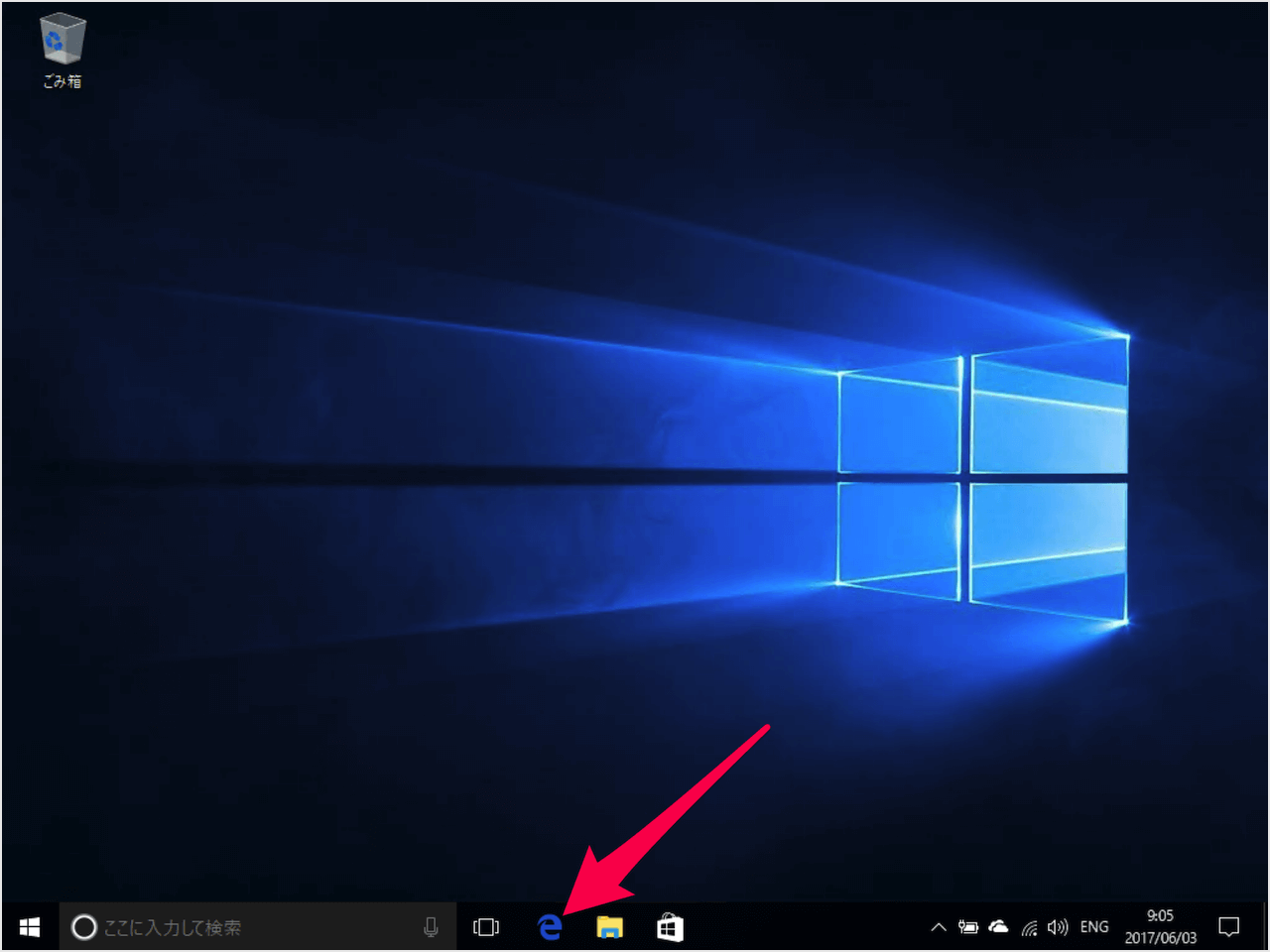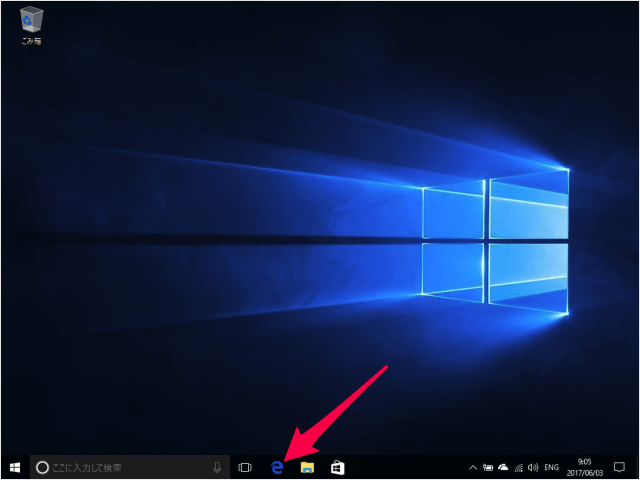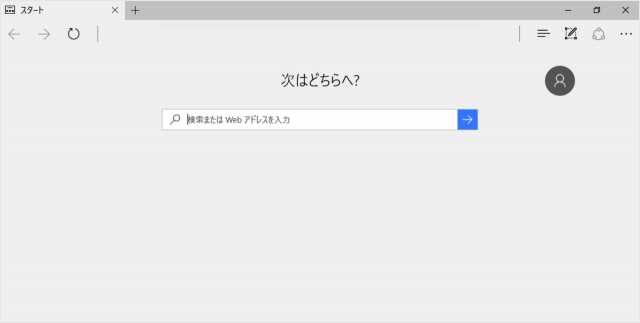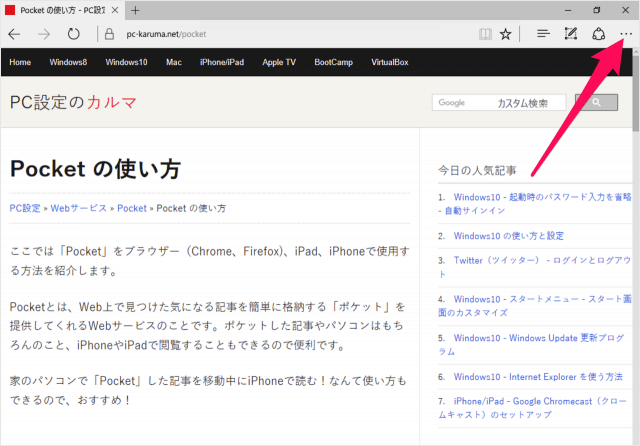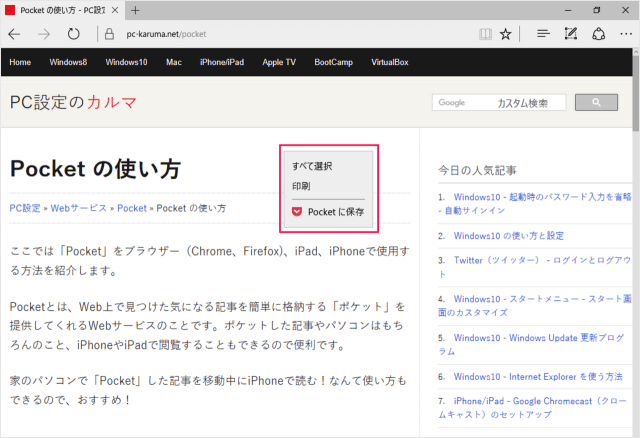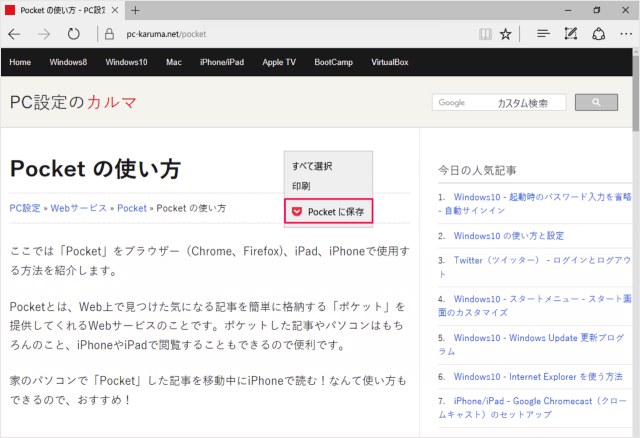Microsoft Edge から「Pocket」に記事を保存する方法を紹介します。
Microsoft Edge から「Pocket」に記事を保存
それでは実際に記事を保存してみましょう。
起動したら「Pocket」に保存したいページへ移動しましょう。
表示されたメニューの上にある「Pocket に保存」をクリックしましょう。
あるいは!
このようにメニューが表示されるので
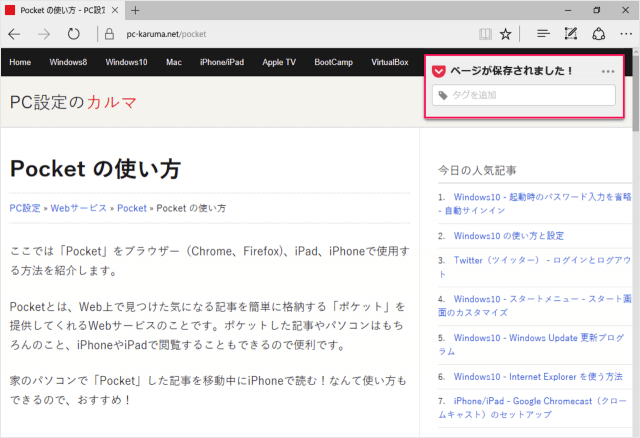
すると、「ページが保存されました!」というポップアップが表示されます。これで記事の保存は完了です。
必要であれば、「タグを追加」しましょう。